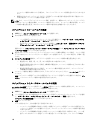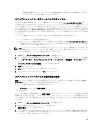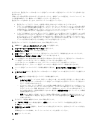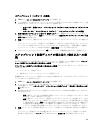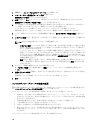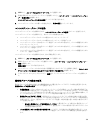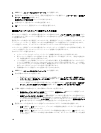スナップショット(レガシー)の変換
1. AMW から、ストレージおよびコピーサービス タブを選択します。
2. ベース仮想ディスクまたはスナップショット(レガシー)仮想ディスクのいずれかを選択してから、(選
択内容に応じて
)次のメニューパスのいずれか 1 つを選択します。
– ストレージ → 仮想ディスク → スナップショット(レガシー)のスナップショットグループへの
変換。
– コピーサービス → スナップショット(レガシー) → スナップショットグループへの変換。
3. 使用可能なスナップショット(レガシー)仮想ディスク 表で、変換するスナップショット(レガシー)
仮想ディスクを選択してから、追加 をクリックしてこれらを 変換するスナップショット(レガシー)仮
想ディスク 表に追加します。
4. 変換 をクリックして、選択したスナップショット(レガシー)をスナップショットグループに変換しま
す。
スナップショット(レガシー)仮想ディスクが論理ビューの左ペインに表示されなくなり、スナップシ
ョットグループが該当するカテゴリのノードの下の右ペインに追加されます。(削除対象の)未選択ス
ナップショット(レガシー)が存在する場合は、削除の確認 ウィンドウが表示されます。
5. テキストボックスに yes と入力してから OK をクリックして、変換操作を実行することを確認します。
スナップショット仮想ディスクの読み取り / 書き込みへの変
換
読み取り専用仮想ディスクを読み取り / 書き込みスナップショット仮想ディスクに変換するには、スナップ
ショット仮想ディスクの読み取り
/ 書き込みへの変換 オプションを使用します。
スナップショット仮想ディスクの読み取り / 書き込みへの変換 オプションは、次のストレージオブジェクト
に使用できます。
• スナップショット仮想ディスク
• 整合性グループメンバーのスナップショット仮想ディスク
変換操作には、スナップショット仮想ディスクで書き込み操作をサポートするためにリポジトリがプロビジ
ョニングされている必要があります。
1. AMW から、ストレージおよびコピーサービス タブを選択します。
2.
スナップショット仮想ディスクまたは整合性グループメンバーのスナップショット仮想ディスクのいず
れかを選択してから、コピーサービス → スナップショット仮想ディスク → 読み取り / 書き込みへの変
換 を選択します。
3. 読み取り / 書き込みスナップショット仮想ディスク用のリポジトリの作成方法を選択します。次のいず
れかを実行します。
– 自動 を選択し、デフォルトの容量設定を使用してスナップショット仮想ディスクリポジトリを作
成します。これは、推奨オプションです。
– 手動 を選択して、スナップショット仮想ディスクリポジトリのプロパティを定義します。このオ
プションは、スナップショット仮想ディスクリポジトリのカスタマイズ可能な設定をすべて指定
する場合に使用します。手動 による方法は高度な方法であるとみなされることから、物理ディス
クの整合性および最適な物理ディスク構成について理解しているユーザー限定です。リポジト
リパラメータの設定方法の詳細については、オンラインヘルプのトピックを参照してください。
4. 変換 をクリックして、読み取り専用のスナップショット仮想ディスクを読み取り / 書き込みに変換しま
す。
スナップショット仮想ディスクまたは整合性グループメンバーのスナップショット仮想ディスク表は、
読み取り / 書き込みとして モード 列の下に表示されます。リポジトリ 列が自動入力されています。
135